1 Busca "Nombres de punto de acceso (APN)"
Pulsa Ajustes.
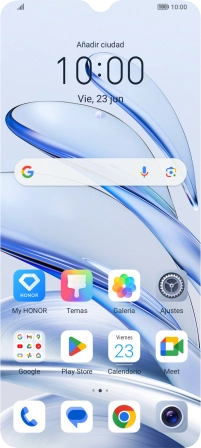
Pulsa Red móvil.
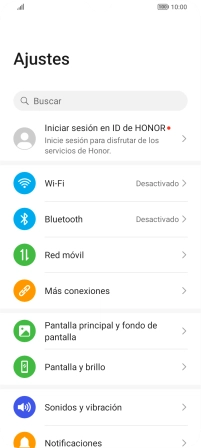
Pulsa Datos móviles.
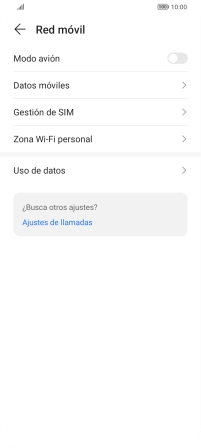
Pulsa Nombres de punto de acceso (APN).
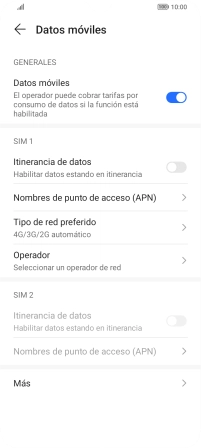
2 Crea una nueva conexión de datos
Pulsa el icono de menú.

Pulsa APN nuevo.

3 Introduce el nombre APN
Pulsa Nombre.

Introduce airtelwap.es y pulsa ACEPTAR.

airtelwap.es
4 Introduce el código del país
Pulsa MCC.

Introduce 214 y pulsa ACEPTAR.

214
5 Introduce el código de red
Pulsa MNC.

Introduce 01 y pulsa ACEPTAR.

01
6 Introduce el tipo de autenticación
Pulsa Tipo de autenticación.

Pulsa PAP.

7 Introduce el tipo de APN
Pulsa Tipo de APN.

Introduce default y pulsa ACEPTAR.

default
8 Selecciona el protocolo del punto de acceso (APN)
Pulsa Protocolo APN.
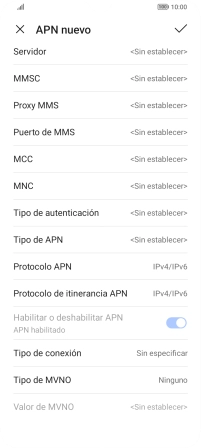
Pulsa IPv4.
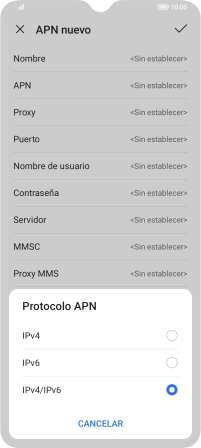
9 Selecciona el protocolo del punto de acceso (APN) en roaming
Pulsa Protocolo de itinerancia APN.
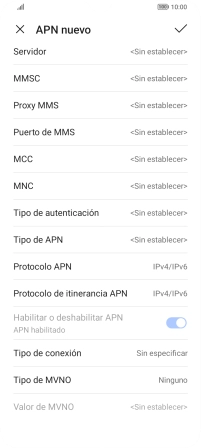
Pulsa IPv4.
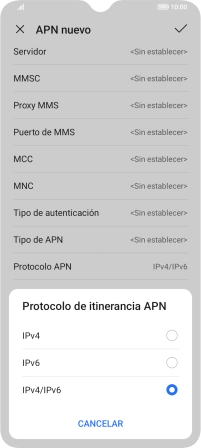
10 Guarda la conexión de datos
Pulsa el icono de guardar.
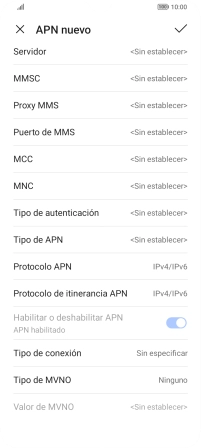
11 Regresa a la pantalla de inicio
Desliza el dedo hacia arriba desde la parte inferior de la pantalla para terminar y volver a la pantalla de inicio.

















































